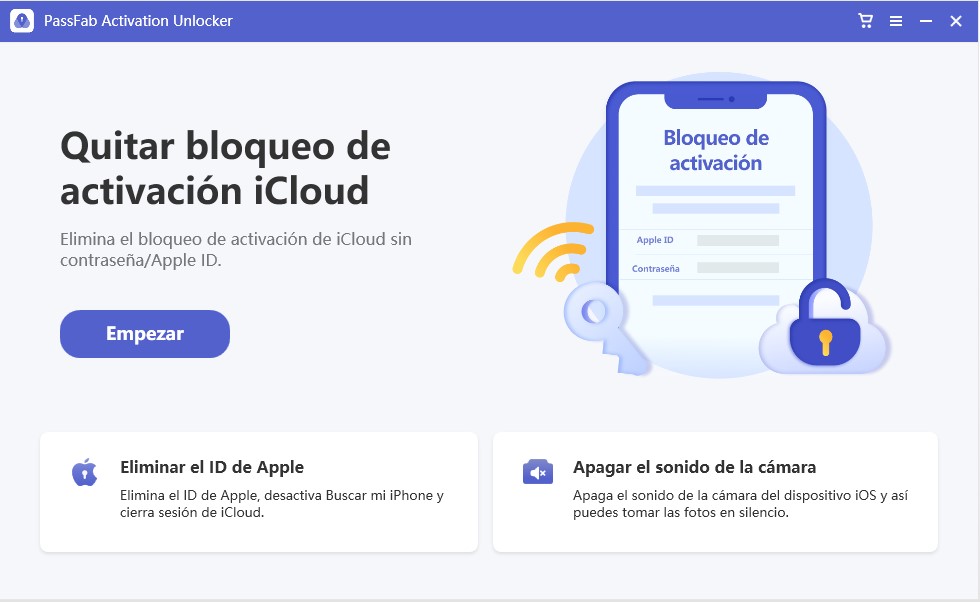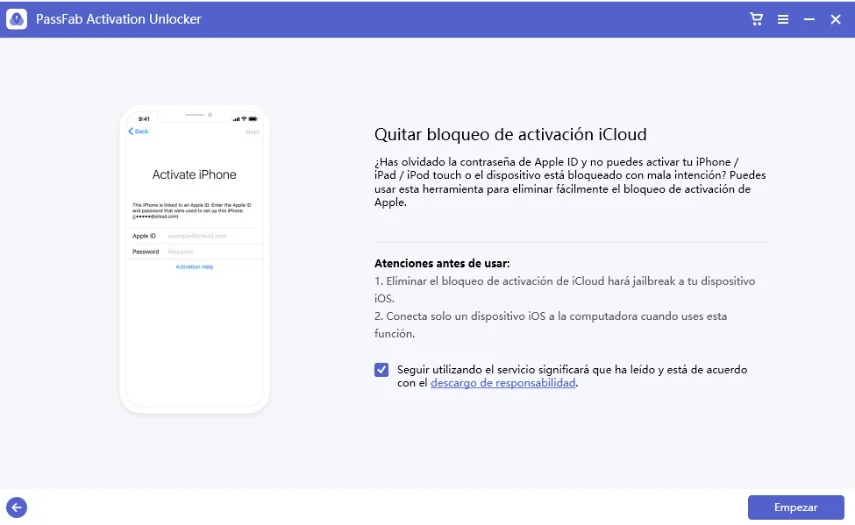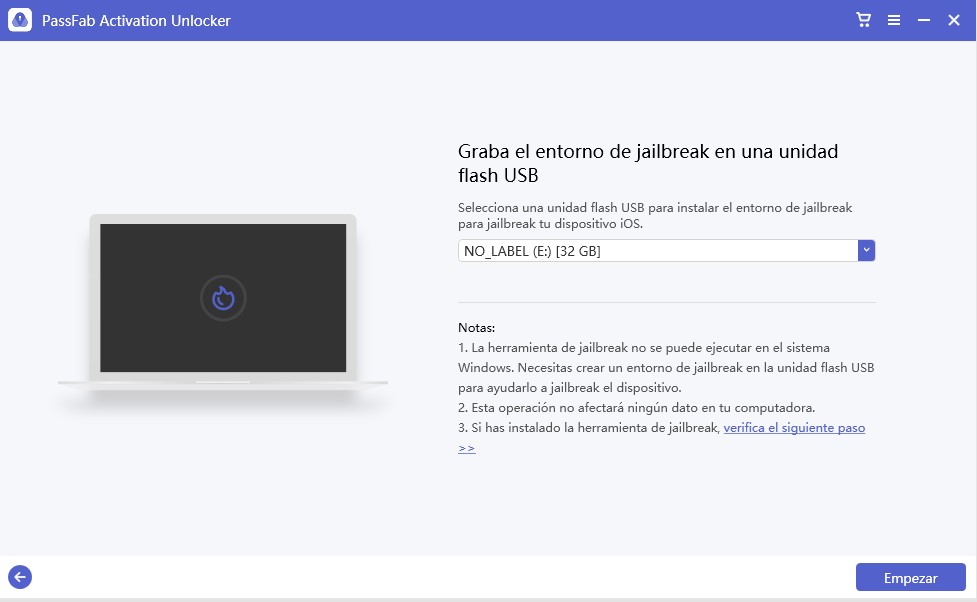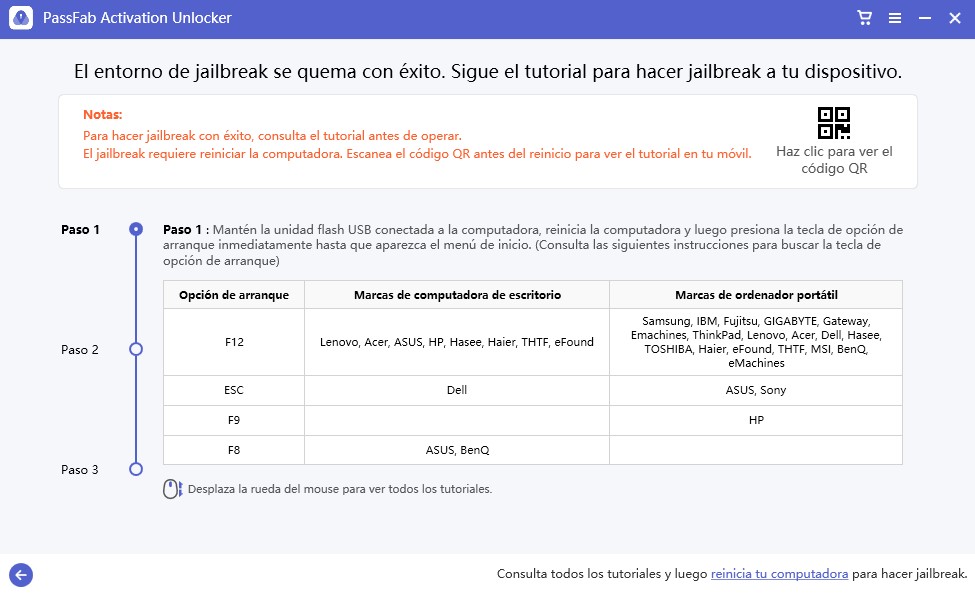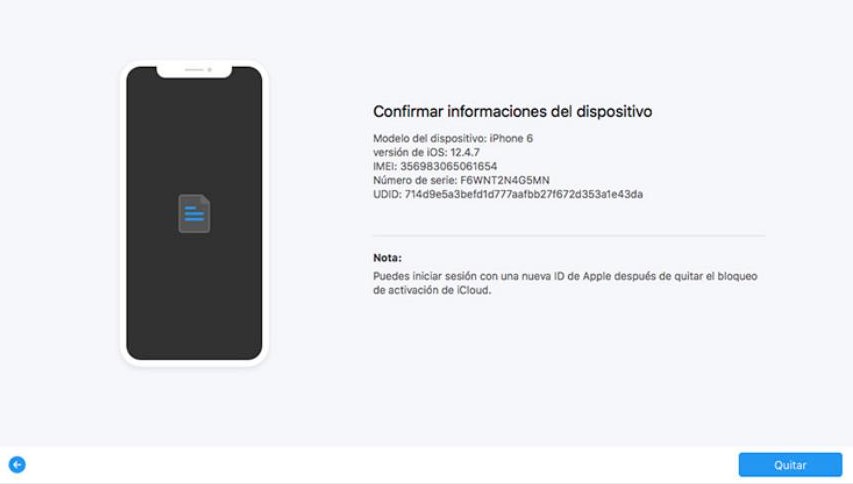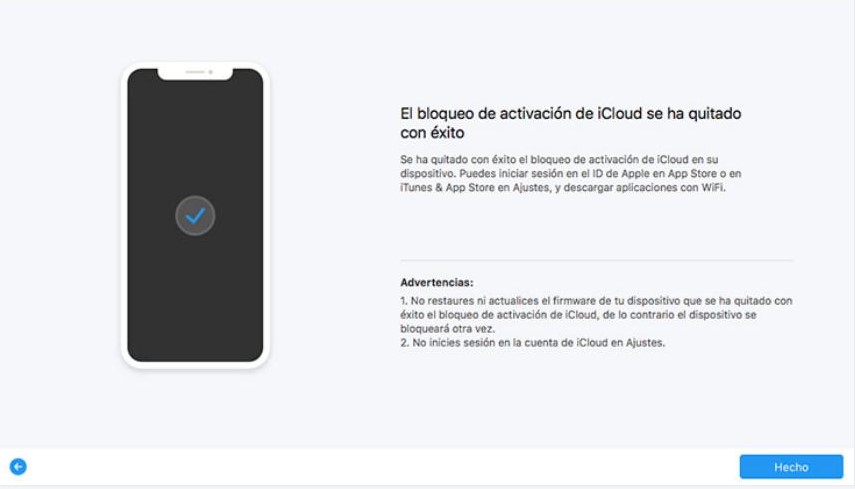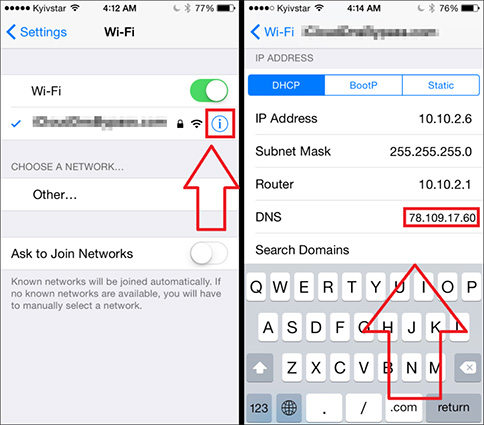¡Celebre su compra de un iPhone a mitad de precio y sienta la emoción de tener un nuevo dispositivo en sus manos! Sin embargo, al abrir su iPhone, se encuentra con la frustración de no poder acceder a su funcionalidad debido a que necesita ingresar su ID y contraseña de Apple. Siendo un comprador previo de iPhone, esto puede ser un desafío. No se preocupe, estamos aquí para ayudarlo a cómo desbloquear un iPhone 14/13/12/11/x/8/7/6/5/4 bloqueado y configurarlo de inmediato.
El desbloqueador de iPhone fácil y seguro para todos. Descárguelo gratis para desbloquear su iPhone de inmediato. ¡No se necesita código de acceso, ID de Apple, iTunes ni habilidades técnicas!
- Parte 1: ¿Es posible desbloquear un iPhone bloqueado con iCloud?
- Parte 2: ¿Cómo desbloquear un iPhone bloqueado con iCloud? 100% trabajo
- Parte 3: Cómo desbloquear iPhone bloqueado con iCloud gratis
Parte 1: ¿Es posible desbloquear un iPhone bloqueado con iCloud?
Quizás se pregunte si es posible desbloquear un iPhone bloqueado con iCloud. Entonces, la dulce respuesta a esta pregunta es sí. Sí, ha escuchado bien. Es posible desbloquear su iPhone bloqueado con iCloud incluso si es un segundo comprador. Varios sitios web afirman desbloquear su iPhone, pero debe elegir la mejor plataforma con mucha precaución. A continuación, se muestran los métodos para desbloquear el iPhone 14/13/12/11/x bloqueado.
Parte 2: ¿Cómo desbloquear un iPhone bloqueado con iCloud? Funciona en un 100%
Desbloquear iPhone bloqueado por iCloud con PassFab Activation Unlock
Si busca desbloquear su iPhone bloqueado con iCloud, PassFab Activation Unlock es la solución que ha estado buscando. Después de verificar la compatibilidad de su iPhone con esta herramienta, puede seguir los siguientes pasos para desbloquear su dispositivo de manera fácil y rápida con PassFab Activation Unlock.
Siga esta guía paso a paso para desbloquear su iPhone con Passfab Activation Unlocker:
Conecte su iPhone con su computadora. Inicie PassFab Activation Unlock en su computadora y haga clic en eliminar bloqueo de activación de iCloud.

Haga clic en "Inicio" para continuar.

- Lea atentamente los términos y acuerdos del usuario y pulse la opción "Siguiente".
Una vez detectado, el software descargará una herramienta de liberación para usted. Inserte un USB para grabar el entorno de liberación en él.

Después del proceso de grabación, lea el tutorial para aprender cómo liberar su dispositivo.

Una vez que su iPhone haya sido liberado con éxito, pulse "Iniciar". Espere un momento hasta que el programa haya eliminado el bloqueo de activación de su dispositivo.

El último paso es hacer clic en "Listo".

¡Felicidades! Una vez que haya desbloqueado el iPhone 6 bloqueado de iCloud, puede configurar su dispositivo para personalizarlo sin complicaciones de bloqueo.
¿Qué sucede después de desbloquear el iPhone bloqueado con iCloud?
Una vez que haya desbloqueado su iPhone, tendrá acceso a todas las características de iPhone. Puede iniciar sesión en Apple ID para acceder a la App Store o iTunes desde la configuración de su teléfono. Una vez que haya creado su ID y contraseña, puede descargar aplicaciones personalizadas a través de Wi-Fi.
¿PassFab Activation Unlock desbloquea iPhones bloqueados con iCloud con cualquier versión de iOS?
En cuanto a la compatibilidad de PassFab Activation Unlock, esta es la preocupación de todos los usuarios de iPhone. La respuesta concisa es que funciona con casi todos los dispositivos iOS y mac OS. Por lo tanto, puede usar PassFab Unlocker para desbloquear su iPhone. Es compatible con iPhone 14, iPhone 13, iPhone X, iPhone 8/8 Plus, iPhone 7/7 Plus, iPhone 6s/6s Plus, iPhone SE, iPhone 5s, etc.
PassFab Activation Unlock desbloquea su iDevice incluso si olvidó su ID y contraseña de Apple.
Parte 3: Cómo desbloquear iPhone bloqueado con iCloud gratis
Si usted es el auténtico usuario del iPhone, entonces no se justifica que gaste dinero para desbloquear su iPhone. Es la mejor opción para visitar la tienda de Apple. El soporte de Apple le ofrece un método gratuito para desbloquear su iPhone bloqueado con iCloud incluso si ha olvidado su ID y contraseña de Apple.
Siga estos pasos para que hagan las cosas por usted sin desembolsar más dinero:
- 1. Comuníquese con su operador
- 2. Desbloquear iPhone bloqueado por iCloud con iCloud DNS Bypass
- 3. Desbloquear iPhone bloqueado por iCloud con iCloud Activation Bypass Tool V1.4
1. Póngase en contacto con su operador
En primer lugar, debe comunicarse con su operador para realizar una solicitud de desbloqueo para su iPhone. Hay un criterio de cuenta específico para iniciar el proceso de desbloqueo. Si su cuenta cumple con los requisitos, es posible que el proceso tarde algunos días en completarse. Mientras tanto, puede ponerse en contacto con su operador para realizar un seguimiento de su solicitud.
Una vez que haya recibido la confirmación, siga estos pasos para que hagan las cosas por usted sin desembolsar más dinero:
- Retire la tarjeta SIM antigua de su iPhone.
- Inserte una nueva tarjeta SIM en su iPhone.
- Su dispositivo se configuró correctamente.
2. Desbloquear iPhone bloqueado por iCloud con iCloud DNS Bypass
Quizás se esté preguntando cómo desbloquear un iPhone 6s bloqueado con iCloud, DNS Bypass es la mejor solución para su dispositivo. Siga esta sencilla guía para desbloquear su iPhone bloqueado con iCloud con el servidor DNS de iCloud:
- Encienda la pantalla de su teléfono y elija su país e idioma en el menú.
- Se le indicará la configuración de WIFI, pulse el símbolo "i" en lugar de redes inalámbricas.
- Pulse "Configurar DNS" en la pestaña DNS.
Seleccione "Manual" e ingrese la dirección IP del servidor DNS de desbloqueo de iCloud de la lista según su ubicación.

- EE. UU.: 104.154.51.7
- Europa: 104.155.28.90
- Asia: 104.155.220.58
- América del Sur: 35.199.88.219
- Australia y Oceanía: 35.189.47.23
- Una vez que haya seleccionado la IP de DNS, haga clic en la opción Volver a la izquierda de la pantalla.
- Encienda la red WIFI ingresando la contraseña WIFI.
- Aquí encontrará la opción "Página siguiente", ignórela y haga clic en "Volver". Estará en la pantalla para desbloquear iCloud.
- Desde allí, puede elegir la lista de aplicaciones.
3. Desbloquear iPhone bloqueado por iCloud con iCloud Activation Bypass Tool V1.4
Probó algunas herramientas para desbloquear su iPhone bloqueado con iCloud, pero no funcionaron para su teléfono. Ahora, no sabe cómo desbloquear el iPhone 5 bloqueado con iCloud. En esta situación, puede seleccionar la herramienta V1.4 para acceder a su iPhone.
Siga estos sencillos pasos para desbloquear su iPhone con la herramienta iCloud V1.4:
- Abra "Configuración WIFI" desde su iPhone y elija la opción "i", se abrirá el menú HTTP PROXY.
- Elija "Manual" en PROXY HTTP.
Ingrese:
- Servidor: 10.117.220.87
- Puerto: 1082
- Una vez que haya guardado los detalles, conecte su iPhone a la red.
- Conecte el iPhone con la computadora.
- Cuando esté en la pantalla de bloqueo de activación, inicie la herramienta de desbloqueo V1.4 en la computadora.
- Seleccione todo en el lado izquierdo de la pantalla y haga clic en la opción "Conectar el servidor de borrado de iCloud".
- Pulse "Cargar archivo de activación" y seleccione el archivo requerido. Tiene que esperar un rato hasta que el programa haya desbloqueado el dispositivo.
- Haga clic en "Siguiente" para completar el proceso de configuración.
¡Felicitaciones! Ha desbloqueado con éxito su iPhone usando la herramienta V1.4.
Conclusión
Desbloquear un iPhone 11 bloqueado de iCloud puede realizarse mediante varios métodos, cada uno con sus ventajas y desventajas. Sin embargo, si buscas una solución fácil y efectiva, te recomendamos utilizar PassFab Activation Unlock. Este método incluye una guía paso a paso que es fácil de seguir, lo que lo convierte en una opción ideal para aquellos sin experiencia técnica en el desbloqueo de dispositivos.